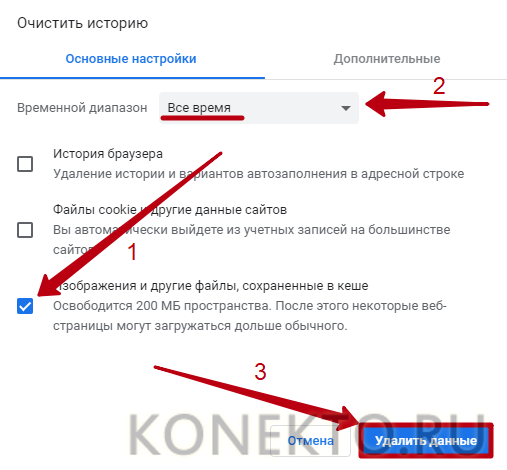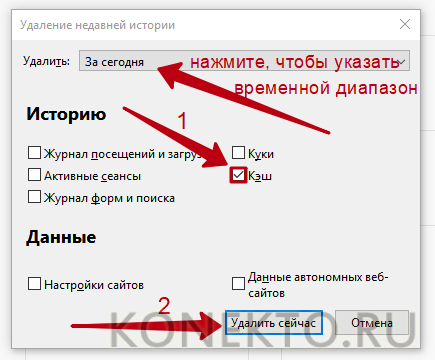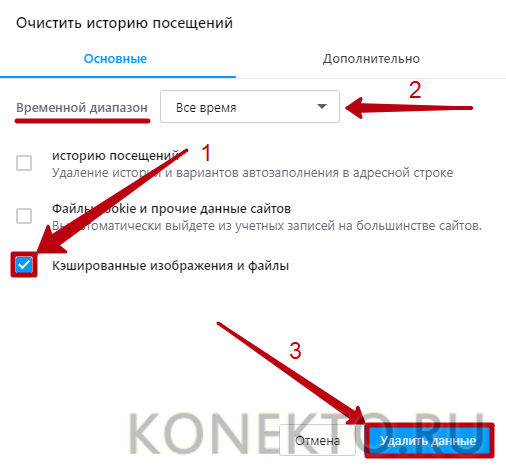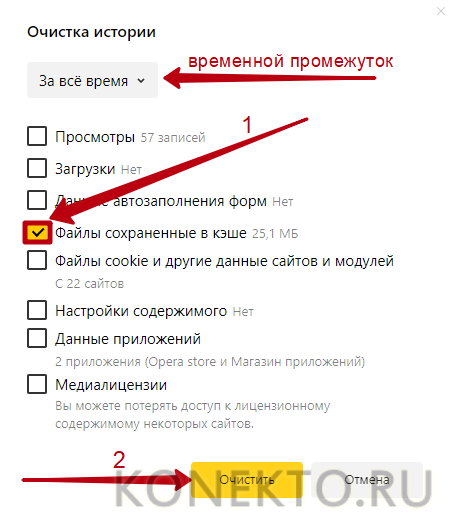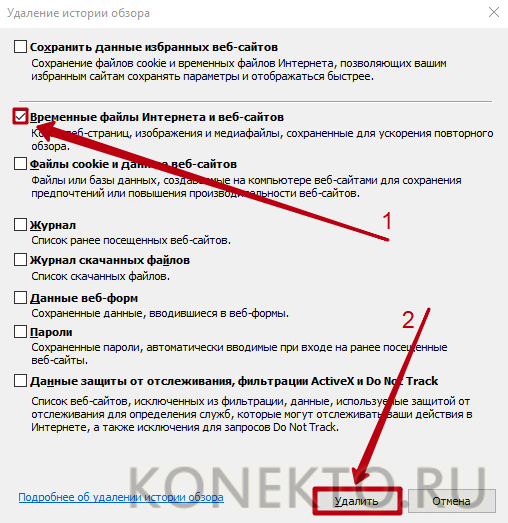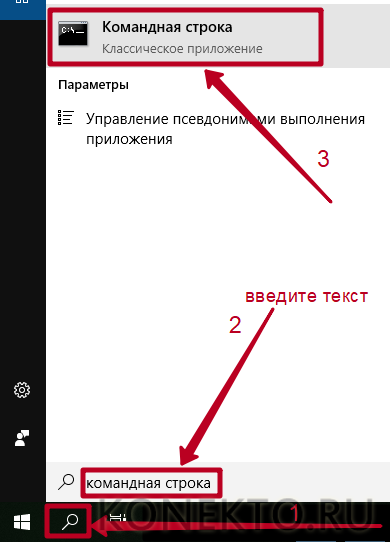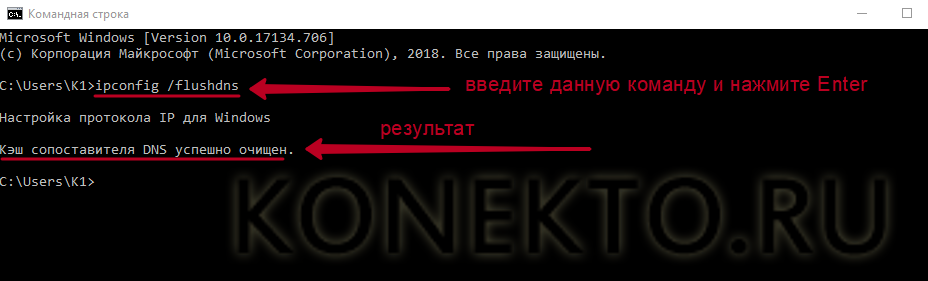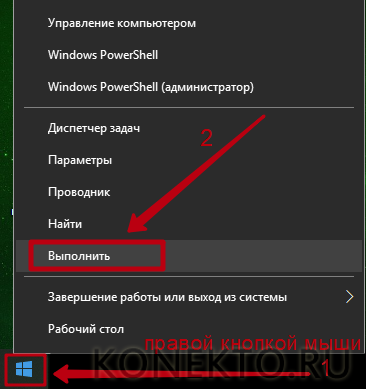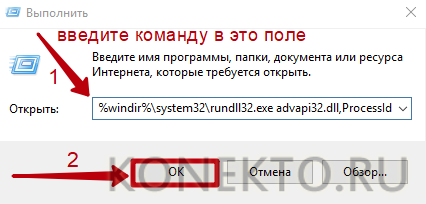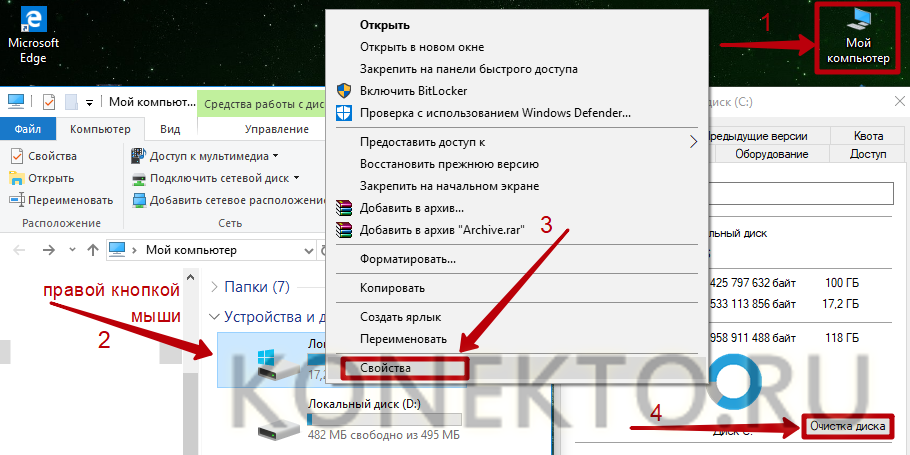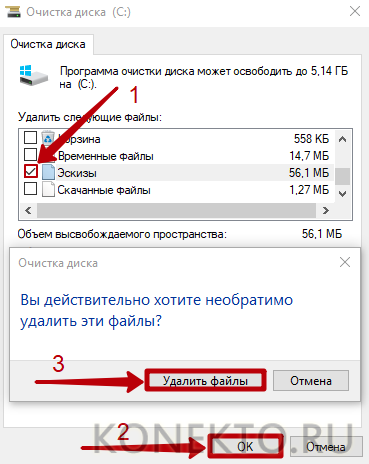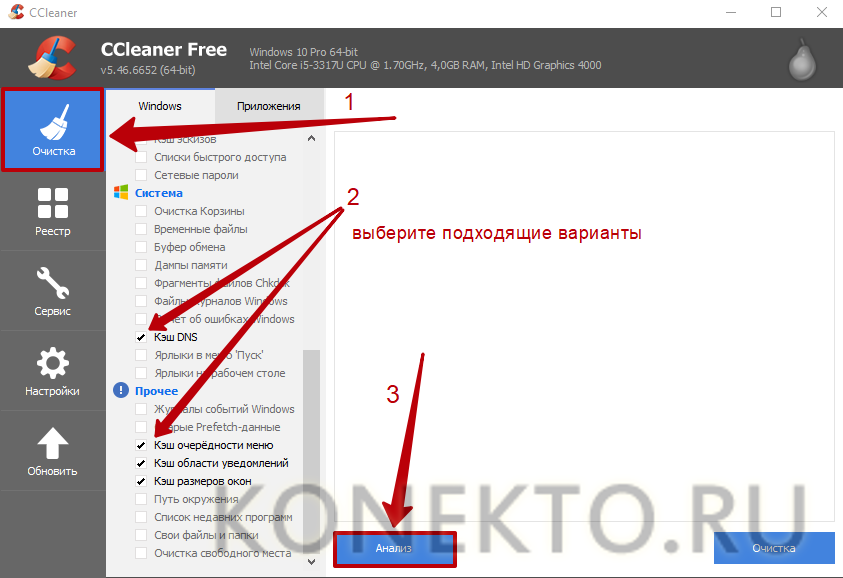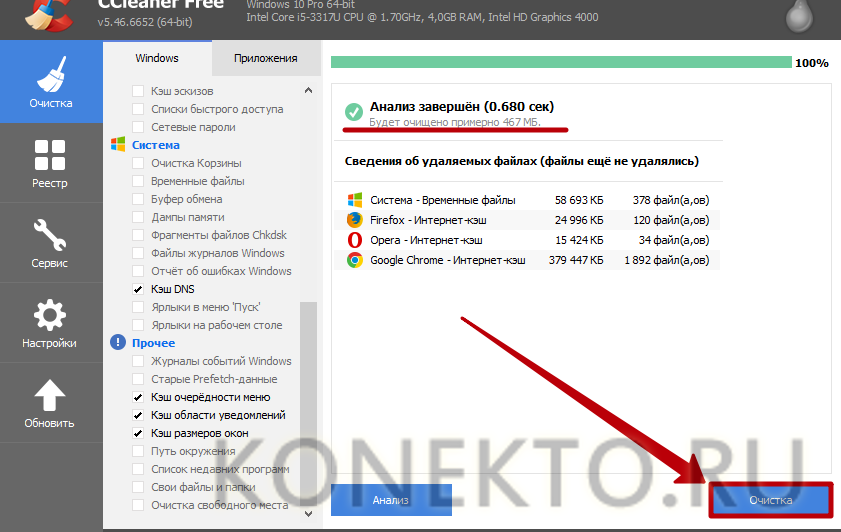Кэш эскизов что это
Как очистить (сбросить) кэш эскизов (thumbnail cache) в Windows 10
В данной статье показаны действия, с помощью которых можно очистить (сбросить) кэш эскизов в операционной системе Windows 10.
Операционная система Windows 10 хранит копии эскизов всех изображений, видеофайлов и документов в кэше, чтобы их можно было повторно использовать для быстрого отображения при открытии папки вместо того, чтобы вручную сканировать и медленно загружать их каждый раз.
Иногда кэш эскизов может быть поврежден, что приводит к неправильному или искаженному отображению эскизов различных файлов. В этом случае кэш эскизов необходимо удалить, чтобы сбросить его и автоматически воссоздать по мере необходимости.
Кэш эскизов представлен группой файлов с именами thumbcache и расширением *.db, которые расположены в скрытом каталоге:
Как очистить кэш эскизов в командной строке
Чтобы очистить (сбросить) кэш эскизов, нужно удалить все файлы thumbcache, но предварительно нужно завершить работу Проводника Windows, чтобы он не блокировал к ним доступ.
Запустите командную строку от имени администратора и последовательно выполните следующие команды:
DEL /F /S /Q /A %LocalAppData%\\Microsoft\\Windows\\Explorer\\thumbcache_*.db
Первая команда завершает работу проводника, вторая команда удаляет файлы thumbcache, и последняя команда запускает проводник.
Как очистить кэш эскизов используя утилиту «Очистка диска»
Чтобы очистить кэш эскизов используя утилиту «Очистка диска», нажмите сочетание клавиш 
В открывшемся окне выберите диск на котором установлена операционная система (обычно это диск C ) и нажмите кнопку OK.
Далее, установите флажок в чекбоксе Эскизы (снимите остальные флажки) и нажмите кнопку OK.
Затем запустится процесс очистки.
После завершения процесса очистки перезагрузите компьютер.
Как очистить кэш
Отдельная зона памяти компьютера отвечает за временное хранение данных. Буферная зона получила название кэш–памяти. На компьютере различают несколько типов кэш–памяти, и для каждого нужно знать, как очистить кэш.
Очистка кэш-памяти может потребоваться неожиданно. Принцип заполнения кэш–памяти таков, что в него заносятся все файлы, к которым пользователь обращается чаще всего. Изначально это каталог – наиболее востребованный файл, но с течением времени он превращается в склад лишней и ненужной информации (копии информации). Наполнение кэша отражается на скорости работы компьютера, тратится больше времени на выполнение операций, открытие страниц и т.п.
В идеале очистка этой зоны памяти выполняется автоматически. Но не всегда эта операция проходит корректно и вовремя. Если работа компьютера резко замедлилась, то для начала можно попробовать решить проблему очисткой кэш–памяти.
Очистка DSN КЭШа
Механизм DSN отвечает за соотнесение между числовым IP адресом и буквенным именем домена. Если компьютер подключен к интернету, то постоянно происходит кэширование информации, поступающей по соединению при загрузке сайтов. Кэш позволяет ускорить процесс открытия страниц сайтов.
Ошибки с переполнением кэша отражаются в том случае, когда неожиданно сайт перестает открываться. Это могло случиться из–за смены доменного имени. В этом случае нужно очистить кэш и попробовать зайти на сайт снова.
Для очистки DSN кэша в Windows найти командную строку и запустить ее работу в режиме «Запуск от имени администратора». Обычным запуском нельзя воспользоваться, так как очищаемая зона относится к системным папкам. В командной строке вызывается специальная команда очистки. Для этого нужно набрать ipconfig /flushdns. Если команда введена верно, то на экране появится сообщение об успешном завершении очистки.
После можно попробовать заново зайти на сайт. Если проблема не решена, тот кэш DSN не был причиной поломки. Хотя очистка выполняется быстро и вреда системе не наносит, злоупотреблять ей не стоит. Не нужно заставлять компьютер каждый раз собирать данные о часто посещаемых ресурсах.
Работа с кэшем памяти системных файлов
Наиболее часто при работе компьютера загружается RAM память, или оперативная, которую можно отнести к кэш–памяти. В оперативную память загружается информация обо всех действиях, файлах, с которыми после включения велась работа на устройстве (ПК, ноутбук, смартфон, планшет). Чтобы ее очистить, можно просто перезагрузить компьютер. Но на это тратится сравнительного много времени.
Проще всего создать специальный ярлык, который при необходимости будет проводить очистку кэша, и ускорять работу компьютера до тех пор, пока кэш снова не будет заполнен. Чтобы быстро выполнять очистку, нужно:
Очистка кэша эскизов
Еще один тип кэш–памяти специализируется на хранении эскизов (копий) разных файлов. Это могут быть пользовательские файлы, сообщения об ошибках, обновления и другая информация. Чем более развита файловая система на компьютере, тем больше места будут занимать вспомогательные файлы. Достаточно легко решить проблему, как очистить кэш эскизов.
Операционная система предлагает специальную системную утилиту, которая быстро очистит кэш и освободит память на компьютере. Через поисковую строку в меню «Пуск» нужно найти «Очистку диска». Она относится к группе стандартных – служебных утилит. После того, как утилита была найдена, ее нужно запустить.
Будет выполнено сканирование диска С по умолчанию или любого другого, если это указать. Сформируется список файлов, которые можно удалить. Для каждого файла указываются две характеристики: вес и имя. Файлы группируются. Далее можно выбрать те, которые вам не жалко удалить, в том числе и эскизы для них. Эскизы – это маленькие иконки, которые используются Проводником для просмотра содержимого папок и файлов.
Удалять можно группы Эскизы, Временные файлы, Отчеты об ошибках. После подтверждения их удаления они исчезнут из системы, и она будет работать быстрее, освободится много места на диске.
Рекомендуется очистку кэша выполнять регулярно, примерно раз в месяц. Так можно поддержать работоспособность системы на высоком уровне. Забота о системе – это возможность быстрее работать на компьютере.
Очистка кэш-памяти браузера
Последний тип кэша относится к браузерам. В системе выделается зона памяти, куда браузеры могут сохранять свои данные. Во временный буфер заносятся эскизы страниц, картинки и другая информация, отображаемая на них. Также хранятся пароли и логины. Все эти данные позволяют заметно ускорить работу компьютера и одновременно снижают трафик. То есть браузеру не нужно постоянно загружать новые данные.
Проблема возникает в том случае, когда на сайте происходят существенные изменения. Например, при смене дизайна браузер может продолжать отображать старые данные и дизайн сайта. В этом случае рекомендуется чистить кэш и удалять все временные и ненужные данные. Но вместе с ними может пропасть и полезная информация. Допустим, придется заново авторизоваться на некоторых порталах.
Сколько браузеров, столько и способов, как очистить кэш. Приведем указания по удалению временных файлов для наиболее распространенных браузеров. Если на компьютере несколько браузеров, то каждому выделяется свой кэш.
Эти простые инструкции помогут решить проблему загруженности кэш–памяти. Сразу после очистки сайты начнут загружаться, но время их первого открытия будет сравнительно большим.
Получается, что кэш системы нужно чистить, когда работа сильно замедляется, и результат становится сразу заметен. А при работе с браузерами наоборот, чистку лучше производить не очень часто, и после ее завершения на время заполнения кэша веб-страницы будут загружаться медленнее, чем могли бы. Если ручные способы очистки кэш кажутся сложными, можно воспользоваться программами, на свое усмотрение решающими вопросы удалять/оставлять.
Периодическое самоочищение кэша эскизов изображений и видео на Windows 7 и 8.1
Привет всем. Ищу решение или хотя бы возможные причины. Проблема, по всей видимости, редкая и зависящая от каких-то специфических обстоятельств, но реально существующая.
Суть проблемы — в Windows XP кэш эскизов хранился в скрытых файлах thumbs.db в каждом каталоге. Начиная с Vista по каким-то причинам кэш сделали централизованным — теперь все эскизы хранятся в каталоге
в файлах (число означает размер эскиза)
и других. В этом же каталоге хранится кэш иконок приложений. Так вот, периодически этот кэш сбрасывается и все эскизы генерируются заново при заходе в каждый каталог. Учитывая достаточно большой объем имеющихся фотографий и видео, это дико напрягает, особенно с видео. Доходит до смешного — в каталог с фотографиями через проводник не захожу вообще, только через просмотрщик изображений, но это не решение, да и дает всего лишь небольшую отсрочку от очередного сброса.
Проблема точно проявляется на двух компьютерах — стационарном с Windows 7 и ноутбуке с Windows 8.1 (все данные ниже приведены для него). Единственное, что более-менее ясно — очищение происходит при достижении размера кэша до какого-то значения, и скорее всего не суммарного, а только файла thumbcache_96.db — максимальный размер, которого он достигал до сброса — 14
15 Мб (никак не посчитаю сколько это по количеству файлов, но точно очень мало), а вот размер thumbcache_1024.db варьировался от 40 до 120 Мб. Очищение происходит путем перемещения этих файлов в каталог ThumbCacheToDelete и созданием кэша заново. Причем зачастую создание происходит не сразу и все это время кэш не сохраняется вообще. То есть, заходишь в каталог с фотографиями, проводник генерирует эскизы, выходишь из него, тут же заходишь снова и видишь, что эскизы генерируются заново. Было подозрение, что это каким-то образом связано со свободным местом на разделе (системный — 102 Гб, свободно стабильно 19
21 Гб), но после перемещения местоположения кэша на другой раздел (363 Гб, свободно в разное время от 20 до 100 Гб) ничего не изменилось.
Еще одной возможной, хотя и маловероятной причиной считаю установленный Media Preview от BabelSoft. Ставлю ее потому, что даже сейчас, в 2013 году, программисты MS считают ниже своего достоинства обращать свое внимание, а тем более добавлять поддержку (хотя бы для отображения эскизов) видеофайлов отличных от avi/wmv/mp4. Но полный снос вообще, а также замена на Icaros Shell Extensions ничего не дали. Может быть, хотя и не факт, проверку надо провести на чистой, только что установленной системе, но сейчас такой возможности нет.
Что найдено в гугле:
Thumbnail Cache Randomly Deleting and Recreating — тред на течнетовском форуме. Первое сообщение в мае 2009 года, последнее — ноябрь этого. Ни одного ответа от модераторов. Никакого намека на возможное решение от MS. Есть один костыльный способ, который опишу ниже.
Stop/Prevent Windows 7 From Deleting Thumbnail Cache, Prevent Windows 8 File Explorer From Deleting Imag. — тот самый костыльный способ в вариантах для Windows 7 и 8. Заключается в установки запрета на удаление файлов и папок в каталоге кэша для всех пользователей, в том числе System. Более-менее работал на Windows 7. На восьмерке как бы работал, вот только при очередной попытке сброса кэша загрузка диска прыгала до 100%, а Process Monitor показывал постоянные обращения к каталогу. И это не прекращалось, пока не убирал запрет на удаление. На 8.1 не работает вообще.
A Vista thumbnail extractor — список ключей реестра, которые вроде как влияют на работу кэша. Вот только все возможные варианты использования эффекта не имели также. Проблема усугубляется еще тем, что никакого описания и в каких единицах (килобайты, мегабайты) нужно писать значения не нашел. К примеру — BalancedPercentage96 означает что? Процент от чего? Что значит сбалансированный? Но пробовал, кажется, вообще все возможные варианты.
Кстати, на каком-то форуме встретилось предположение, что на самом деле проблема не в размере кэша, а в том, что каким-то образом нарушается целостность его индекса thumbcache_idx.db.
Автоматическая очистка диска отключена.
Собственно, чего хочу. На решение проблемы, честно говоря, не надеюсь вообще. Но хотя бы намеки на возможные причины, куда можно рыть. Главный вопрос — кто-нибудь еще с этим сталкивался или нет? А также, те у кого такой проблемы нет и кого не затруднит, напишите свои размер раздела / свободное место / размер файлов кэша. Я хоть какую-то пищу для размышлений получу.
Что такое кэш миниатюр Windows, и зачем его удалять?
В операционной системе Windows кэш миниатюр используется как хранилище миниатюр рисунков для внутреннего/системного проводника. Это значительно ускоряет отображение каждого из рисунков/изображений, так как системе нет необходимости пересчитывать свойства рисунка всякий раз, когда пользователь хочет на него взглянуть. Таким образом Windows работает с изображениями практически любого формата: от фотографий (jpeg) до гифок (gif) и видео (avi). Если вы храните в компьютере большое количество таких, вы даже и не подозреваете, как здорово кэш миниатюр экономит системные возможности Windows, ограждая процессор и RAM от постоянных вычислений и перезаписей на диски во время просмотра фотографий и видео.
Казалось бы вопрос с необходимостью кэша миниатюр рисунков закрывается. Однако, как и многое в Windows, это не саморегуляторный механизм, попадающий под присмотр системы. Если это кэш, значит он имеет конкретную папку. С момента появления Windows Vista это путь (к скрытой настройками области):
И чем больше изображений вы через систему «пропускаете», тем «богаче» папка становится, разрастаясь со временем до неприличных размеров. Причём кэш будет накапливать в себе эти миниатюры ВНЕ ЗАВИСИМОСТИ от того, вернётесь ли вы к просмотренным файлам или они пропадут из системы раз и навсегда. Кэш будет содержать в себе миниатюры рисунков даже после их удаления (североамериканское ФБР однажды воспользовалось этим фактом для предъявления обвинений некоторым любителям «весёленьких» картинок с участием несовершеннолетних).
Файл миниатюры легко распознаваем: .db (файл базы данных) в расширении файла и часто цифро-сочетание, обозначающее его физический размер. Однако искать системные файлы с помощью системного ЖЕ проводника — есть mauvais ton, и если вы собираетесь взглянуть на накопившиеся в системе эскизы изображений, вам в помощь командная консоль и команды поиска файлов через cmd. Откройте её от имени админа и введите пару команд:
После исполнения команды консоль выдаст все пути, которые в конечном итоге содержат эскизы изображений, в том числе и у сторонних программ:
Кэш миниатюр: что в нём хорошего и что плохого?
ПЛЮСЫ КЭША
МИНУСЫ КЭША
После того, как мы разобрались с понятием и содержимым этого кэша, посмотрим на инструменты с ним работы.
Кэш миниатюр: чистим, удаляем, запрещаем
Отключить кэширование в системах от Windows Vista можно через редактор групповой политики. Быстрой командой
попадаем в редактор и обнаруживаем настройку:
Конфигурация пользователя-Административные шаблоны-Компоненты Windows-Проводник
Если редактор недоступен, для отключения кэширования воспользуйтесь возможностью редактора реестра. Эти настройки находятся по пути:
Значение параметра DisableThumbnailCache уберите в 1. Если таковой не обнаружен, создайте его как двоичный DWORD параметр и, назвав DisableThumbnailCache, присвойте значение 1.
Почистить содержимое системного кэша можно:
Кэш миниатюр: замеченные проблемы
Среди наиболее встречающихся вопросов к хранилищам эскизов можно выделить:
К традиционным ошибкам — традиционный подход решения проблем:
Что такое кэш и как его очистить?
Кэш представляет собой промежуточную область памяти для временного хранения информации. Его задача — обеспечить быстрый доступ к наиболее часто используемым данным в различных приложениях, включая браузер. Кэш позволяет тратить меньше времени на загрузку файлов, однако нуждается в периодической очистке.
Кэш — что это?
Рассмотрим различные варианты.
В браузере
Кэш браузера — это временные данные веб-ресурсов, которые хранятся на жестком диске компьютера. Google Chrome, Opera и другие обозреватели скачивают на ПК различную информацию с серверов сайтов (медиафайлы, стили оформления, html-код и т.д.), чтобы быстрее загружать эти элементы при повторном посещении страниц.
Кэширование дает возможность экономить и время, и трафик. Но если долго не чистить кэш, он может занять внушительное место на жестком диске, а также помешать корректному отображению сайтов — пользователь будет видеть устаревшие версии веб-страниц.
На заметку: если у вас медленно скачиваются файлы и открываются сайты в браузере, узнайте, как увеличить скорость Интернета.
На компьютере
Компьютер использует несколько типов кэша для разных целей. Основные разновидности:
На телефоне
Кэш на смартфоне хранит временные файлы приложений. Для каждой программы, установленной на устройстве, система создает специальную папку, расходуя ресурсы внутренней памяти. Таким образом телефон сохраняет настройки пользователя, элементы веб-страниц, отчеты о работе приложений и другую информацию для быстрого доступа.
Со временем системный кэш устройства переполняется, и быстродействие смартфона может ухудшиться при запуске новых утилит. Чтобы восстановить работоспособность операционной системы, необходимо выполнить очистку.
На заметку: узнайте, как освободить место на диске C, если на компьютере не хватает памяти для установки новых приложений.
Как очистить кэш браузера?
Удаление кэша во всех интернет-обозревателях осуществляется через меню очистки истории. Чтобы перейти к нему, необходимо запустить свой браузер и нажать на клавиатуре одновременно клавиши Ctrl + Shift + Delete. После этого следует:
На заметку: если быстродействие вашего ПК ухудшилось, узнайте, при помощи каких программ можно выполнить очистку компьютера от мусора.
Как почистить кэш на компьютере?
В зависимости от вида кэша будет отличаться и способ его удаления.
DNS-cache:
Кэш оперативной памяти:
Кэш эскизов:
Очистить сразу все разделы кэш-памяти Windows на компе можно при помощи программы CCleaner (ссылка для скачивания — ccleaner.com). Запустив ее, следует:
На заметку: узнайте, как создать e-mail, если вы хотите завести новую электронную почту.
Подводим итоги
Кэш-память помогает быстрее загружать данные, которые часто используются браузером или приложениями на ПК и телефоне. Но когда она переполнена ненужной или устаревшей информацией, это негативно сказывается на быстродействии системы, и требуется очистка. Удалить кэш браузера можно через раздел «История». На компьютере для этой цели используются командная строка, утилита «Выполнить», стандартная программа «Очистка диска», а также вспомогательное ПО, например CCleaner.